ネクストエンジンは EC 店舗を一元管理し、 様々な業務を効率化します。
ショップを複数の場所で運営していると、在庫数管理など、一箇所で売れたら他のショップにも反映させて… としていると、どうしても時間が足りなくなってしまいます。
そういった時に、ネクストエンジンというサービスを使えば、在庫管理や受注管理を一元管理することで、そういった作業の手間を削減できます。
ネクストエンジンとは?
Amazonや楽天市場、それにYahoo!ショッピングなどの様々なモールサービスや、WooCommerceなどの独自ショップも含めて、複数のネットショップの在庫や受注などを一元管理できるサービスです。
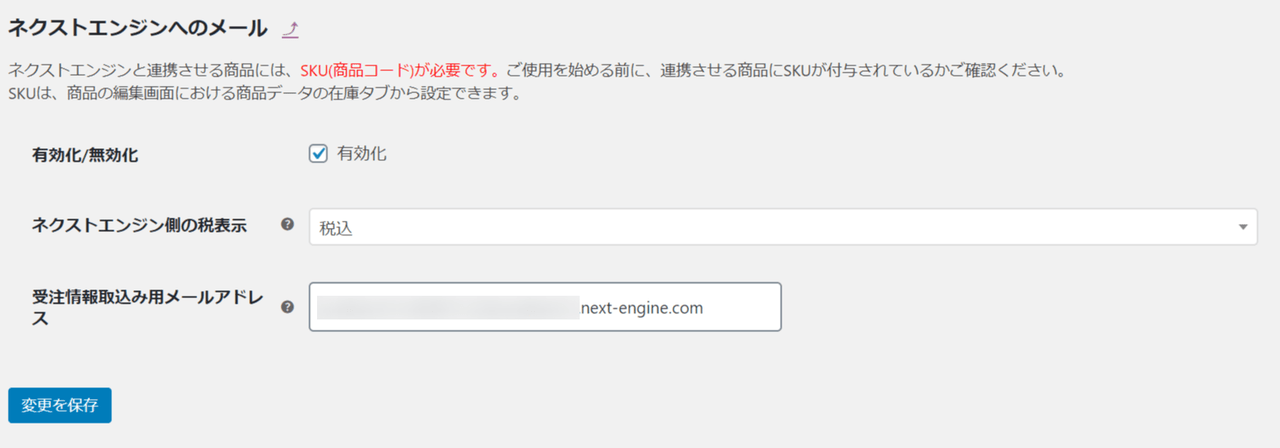
注文を自動的にネクストエンジンと連携
ネクストエンジン受注連携を利用すると、注文がはいったら、自動的にネクストエンジンと受注情報を連携します。
これにより、各ネットショップにログインして、注文情報を確認して… という手間が省け、すべてネクストエンジン側で受注を確認することができます。
※ 利用には、ネクストエンジンのアカウントが必要です。
詳細はこちらからご確認ください。
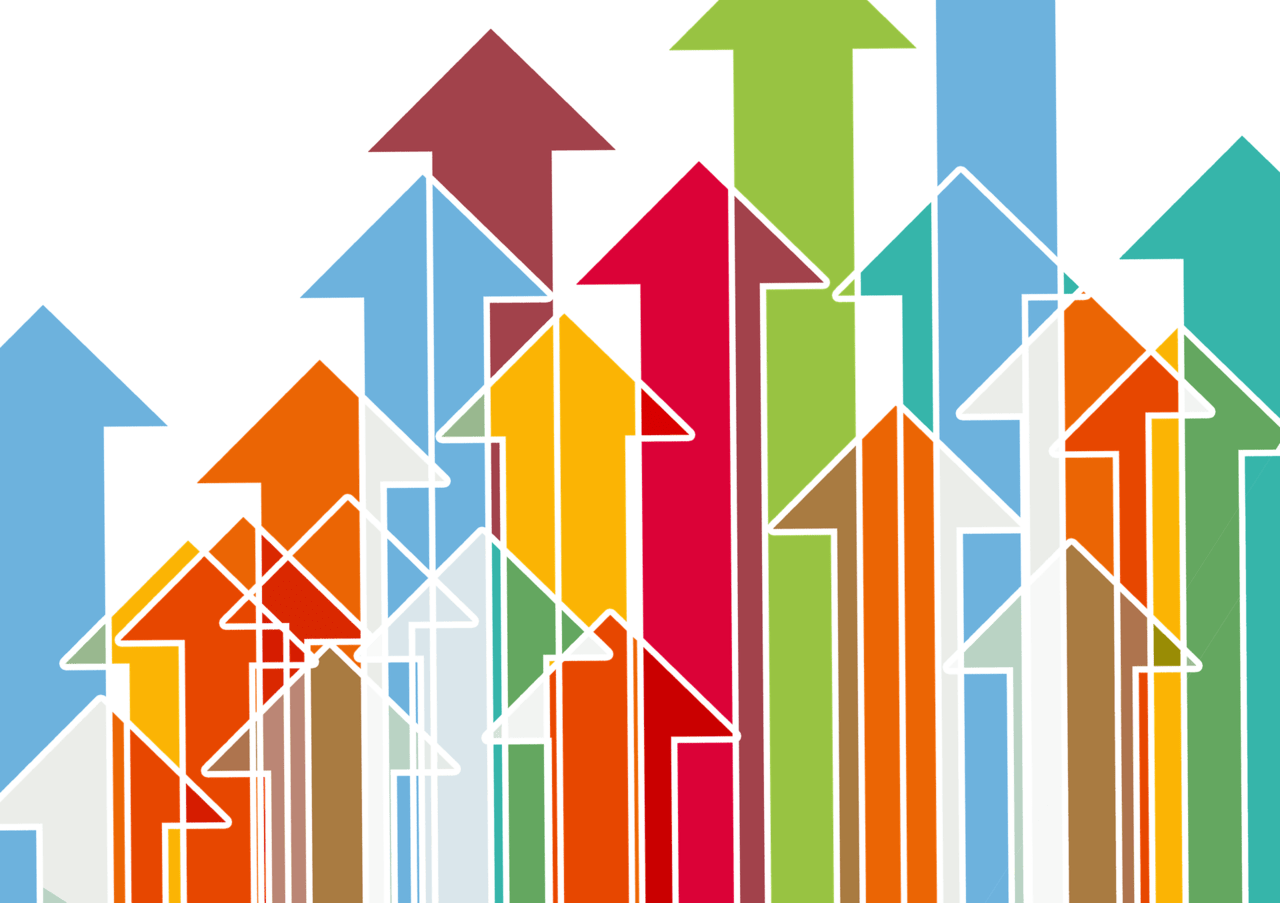
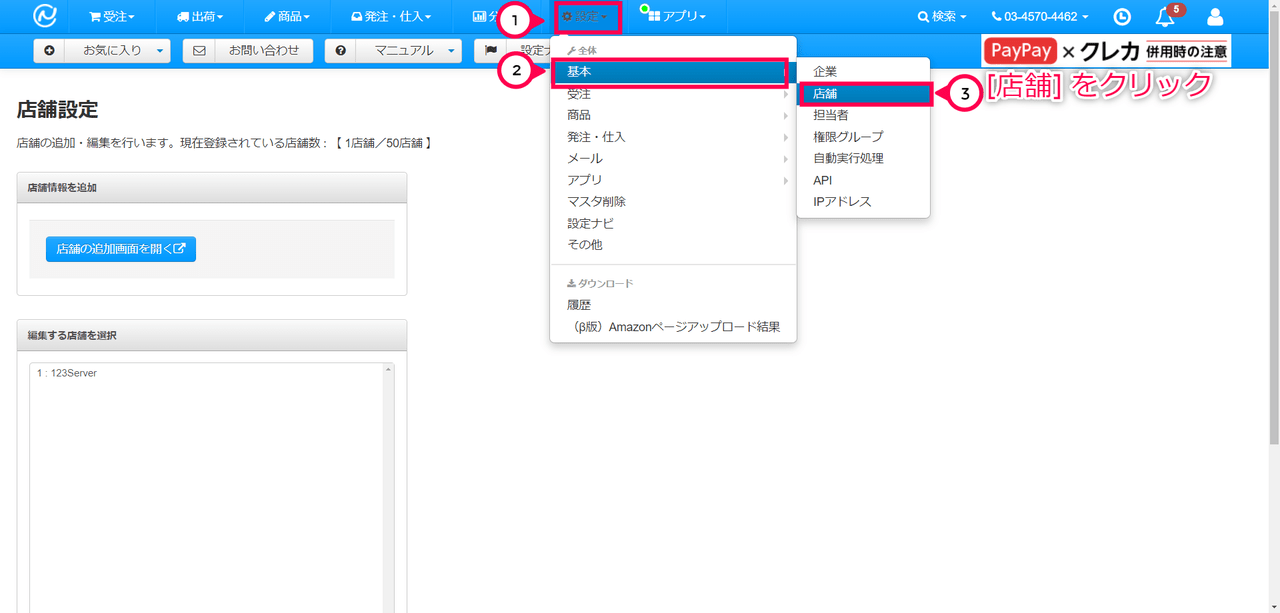


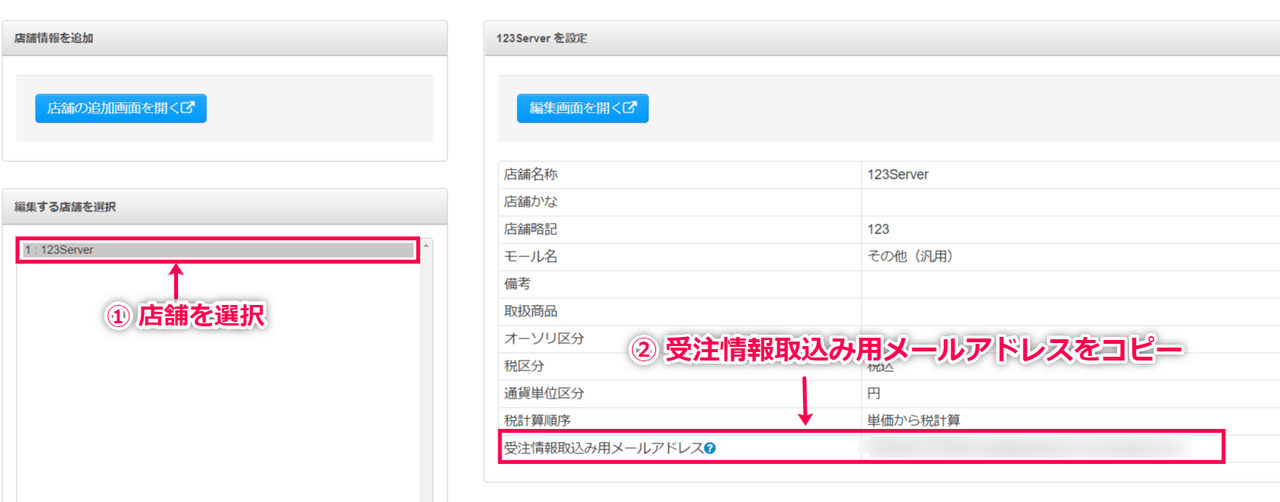




レビュー
レビューはまだありません。